A Snapchat az egyik legnépszerűbb közösségi média platform. Lehetővé teszi automatikusan törlő fényképek, úgynevezett pillanatfelvételek és szöveges üzenetek küldését és fogadását. Ezenkívül történeteket tölthet fel, és megkeresheti barátja élő helyeit a pillanatnyi térképen. A Snapchat rendkívül népszerű a 34 év alatti, de főleg a fiatalok körében. A Snapchat emellett komolyan követi közösségi irányelveit, hogy a Snapchat biztonságos platform legyen minden felhasználó számára. Ezenkívül a Snapchat értesíti Önt, ha valaki képernyőképet készített az Ön Snapchat-sztorijáról vagy az Ön által elküldött pillanatfelvételekről. Ön Snapchat felhasználó, és kíváncsi, hogyan készíthet titokban képernyőképet a Snapchatekről? Vagy mit jelent két egymást átfedő nyíl a Snapchaten? Hasznos útmutatót mutatunk be, amely minden kérdésére választ ad, például mi a képernyőkép szimbóluma a Snapchatben, és hogyan menthet képeket a Snapchatre képernyőképezés nélkül.
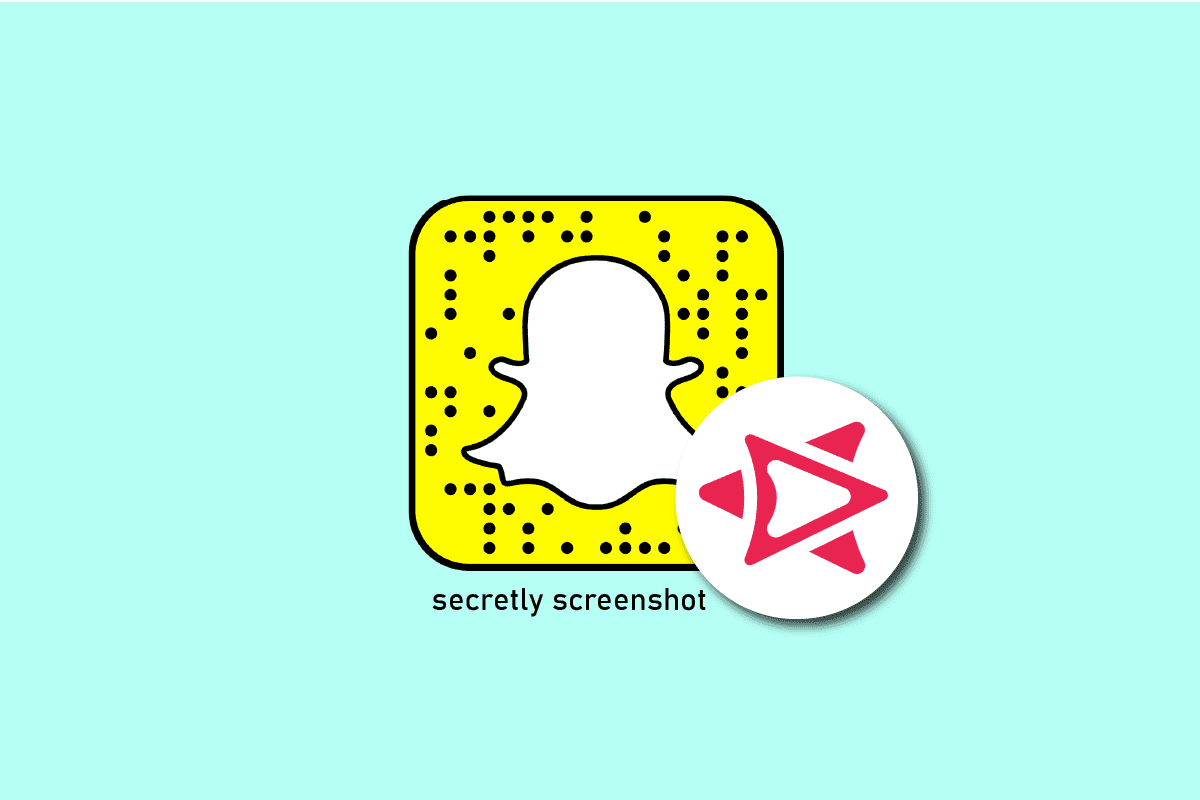
Tartalomjegyzék
Hogyan készíthetsz titokban képernyőképet a Snapchatekről
Olvassa el ezt a cikket a végéig, hogy megtanulja azokat a lépéseket, amelyek bemutatják, hogyan készíthet titokban képernyőképet a Snapchatokról részletesen a képek segítségével a jobb megértés érdekében.
Megjegyzés: Mivel az okostelefonok nem rendelkeznek ugyanazokkal a beállításokkal, ezek gyártónként eltérőek. Ezért győződjön meg a helyes beállításokról, mielőtt bármit módosítana az eszközön.
Mit jelent két egymást átfedő nyíl a Snapchaten?
Ha valaki képernyőképet készít az Ön történeteiről, pillanatairól vagy üzeneteiről a Snapchatben, egy figyelmeztető üzenet és két egymást átfedő nyíl jelzi. Tehát két átfedés A nyilak azt jelentik a Snapchaten, hogy valaki képernyőképet készített a pillanatfelvételeiről vagy történeteiről. Látni fogja azoknak a személyeknek a listáját, akik megtekintették és képernyőképet készítettek Snapchat-történeteidről. A Snapchaten két piros nyíl jelzi, hogy a Snap képernyőképe hang nélkül készült, a két kék átfedő nyíl pedig a Snapchat-üzeneteiről készített képernyőképet jelöli. Ezek a nyilak üressé válnak, ha értesítést kap arról, hogy valaki képernyőképet készített a Snapchatben.
Miért mond még egyet a Snapchat képernyőképen?
Azok a személyek, akik megtekintették történeteidet, és letiltottak téged, a One More alatt szerepelnek a Snapchatben.
Mi a Snapchat képernyőkép szimbóluma?
A Snapchat értesíti Önt, ha valaki képernyőképet készített az Ön Snapchat-sztorijáról vagy az Ön által elküldött pillanatfelvételekről. A pillanatkép rögzítésekor értesítést kaphat, de gyakrabban kell manuálisan ellenőriznie a képernyőkép szimbólumát. A két átdolgozó nyíl szimbólum a Snapchat képernyőkép szimbólumaként ismert.
Hogyan készíthet képernyőképet anélkül, hogy a másik személy tudná?
Íme néhány egyszerű lépésben egy útmutató arról, hogyan készíthet titokban képernyőképet a Snapchatekről anélkül, hogy a másik személy tudná.
I. lehetőség: Rögzítés másik telefonról
Másik mobil használatával rá kell kattintania vagy rögzítenie kell a tartalmat a Snapchaten. Ez egyszerűen azt jelenti, hogy a kamerát az okostelefon képernyőjére irányítja, és rögzíti a látható dolgokat. Bár nem érheti el a legjobb eredményt, ez egy ésszerű megközelítés, ha csak a gyorsan kapott válaszok rögzítésére van szüksége, és hozzáférése van egy másik telefonhoz. Ha azonban tiszta képernyőképeket szeretne jobb láthatósággal, próbálkozzon az alábbiakban felsorolt módszerek bármelyikével.
II. lehetőség: Kapcsolja be a Repülőgép módot
Nézzük meg, hogyan kapcsolhatja be a Repülőgép módot, és készíthet képernyőképet anélkül, hogy értesítené az illetőt.
Megjegyzés: A következő lépések végrehajtásához már be kell jelentkeznie Snapchat-fiókjába.
1. Nyissa meg a Snapchat alkalmazást okostelefonján.
2. Keresse meg a kívánt pillanatképet, amelyről képernyőképet szeretne készíteni.

3. Nyissa ki a kívánt pattintót, és hagyja teljesen betölteni.
4. Most hozza le a gyorsbeállítások panelt, és érintse meg a Repülőgép módot a bekapcsolásához.

5. Navigáljon a kívánt időbélyeghez, és készítsen képernyőképet.
6. 30 vagy 60 másodperc elteltével kapcsolja ki a Repülőgép módot, és csatlakoztassa telefonját egy internetkapcsolathoz.
Soha senki nem fog tudni arról a képernyőképről, amelyet erről a pillanatról készített. Olvasson tovább, hogy megtudja, hogyan készíthet részletesen titokban képernyőképet a Snapchatekről.
III. lehetőség: Képernyőrögzítési pillanatok
Képernyőn rögzítheti telefonja képernyőjét anélkül, hogy képernyőképet készítene.
1. A telefon képernyőjén két ujjal lefelé húzva nyissa meg a mobil gyorsbeállítások panelt.
2. Most érintse meg a Képernyőrögzítő fület a rögzítés megkezdéséhez.
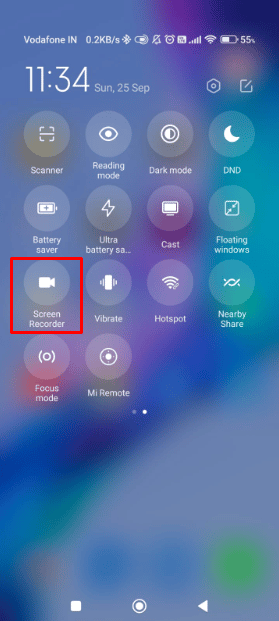
3. Most indítsa el a Snapchat alkalmazást az okostelefonon.
Megjegyzés: A következő lépések végrehajtása előtt győződjön meg arról, hogy be van jelentkezve fiókjába.
4. Érintse meg a Csevegés fület az alsó sávban.
5. Érintse meg a kívánt pillanatfelvételt, és hagyja rögzíteni.

6. Most navigáljon a képernyőn rögzített videóhoz, és játssza le.
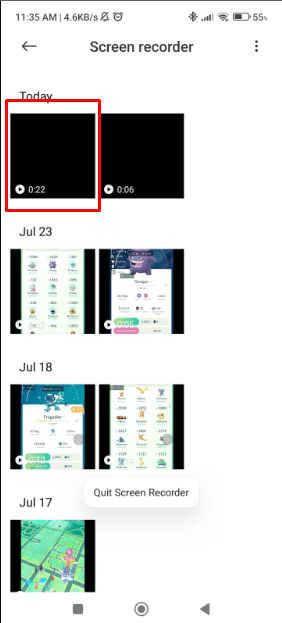
7. Állítsa le a videót a kívánt időbélyegzőnél, és készítsen képernyőképet.
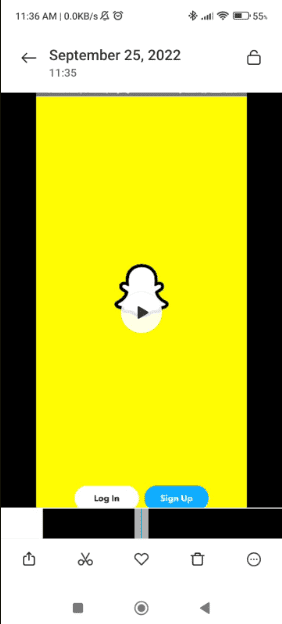
IV. lehetőség: Privát képernyőkép alkalmazás használata
Ez egy hasznos módszer, ha régi telefonja van, amely nem rendelkezik beépített képernyőrögzítési funkcióval.
1. Indítsa el a Play Áruház alkalmazást a telefonján.
2. Keresse meg és telepítse a Privát képernyőképek alkalmazást a telefonon.
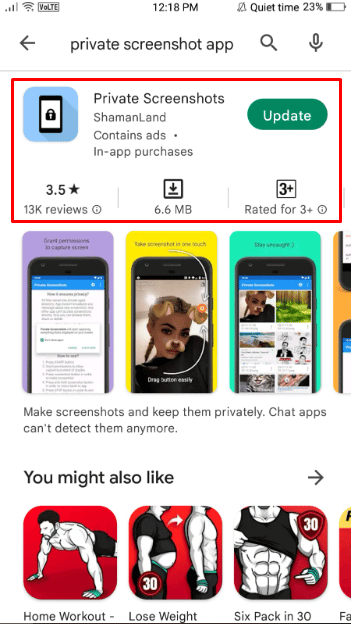
3. Nyissa meg a Privát képernyőképek alkalmazást, és érintse meg a képernyőkép ikont a képernyő tetején.
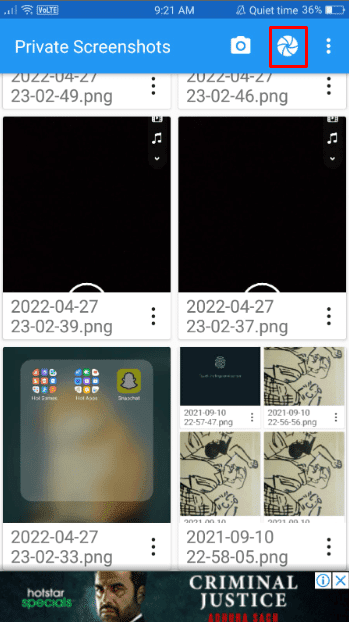
4. Most nyissa meg a Snapchat alkalmazást a mobilján.
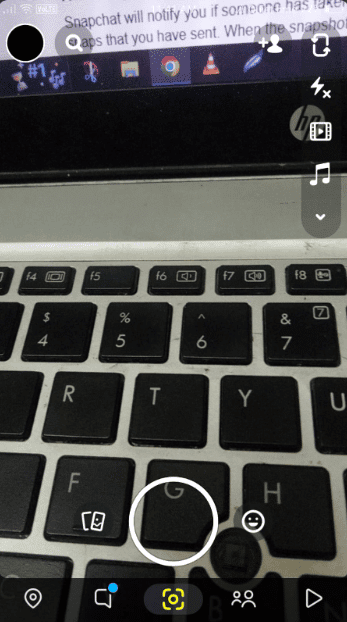
5. Érintse meg a Csevegés fület> a kívánt pillanatot a megnyitásához.
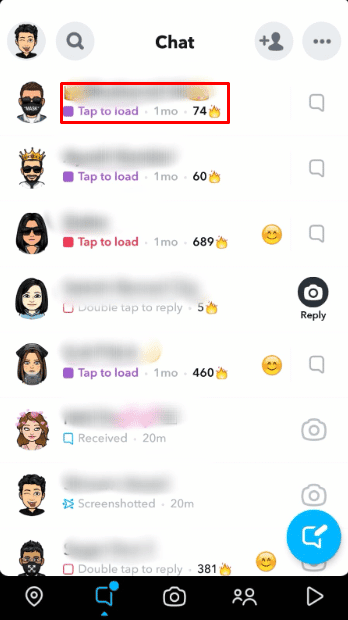
6. Érintse meg a Privát képernyőképek alkalmazás narancssárga képernyőképet lebegő ikonját.
7. Nyissa meg a Privát képernyőképeket, és a mentéséhez érintse meg a hárompontos ikon > Áthelyezés a galériába lehetőséget.
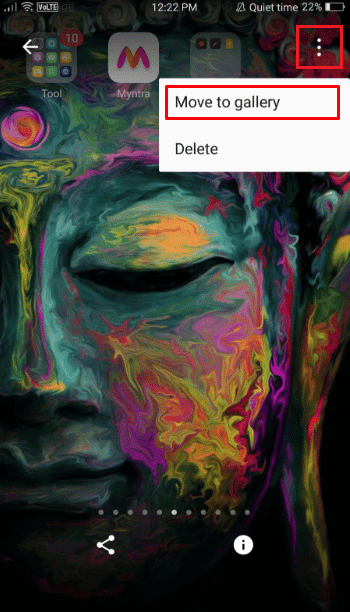
Hogyan készíthet titokban képernyőképet a Snapchatekről?
A Snapchat értesíti Önt, ha valaki képernyőképet készített az Ön Snapchat-sztorijáról vagy az Ön által elküldött pillanatfelvételekről. Amikor a pillanatfelvétel elkészül, értesítést kaphat. De van néhány módszer, amellyel titkos képernyőképeket készíthet. A fent említett módszerek bármelyikét követheti a Snapchats képernyőképek titkos rögzítéséhez.
Hogyan látod, ki készítette a Snapchat-sztoridat?
Íme egy útmutató arról, hogyan nézheti meg, ki készített képernyőképet a Snapchat-történetéről.
1. Nyissa meg a Snapchat alkalmazást okostelefonján.
2. Csúsztassa jobbra az ujját a Snapchat Story beállításainak eléréséhez.
3. Érintse meg a történet ikont a képernyő bal felső sarkában.
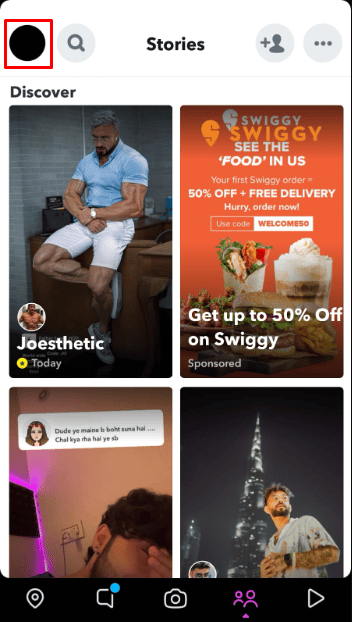
4. Ezután érintse meg a My Story opciót.
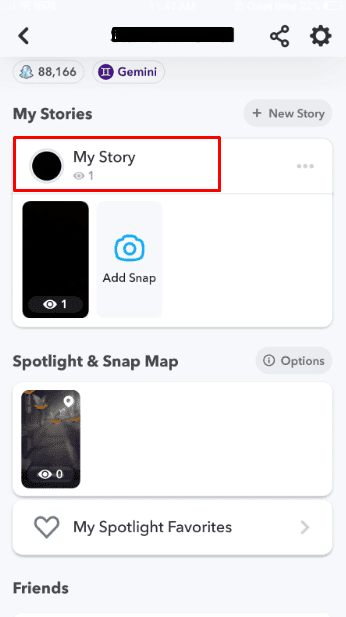
5. Most érintse meg a Megtekintések száma fület a története bal alsó sarkában, hogy megtekinthesse azoknak a felhasználóknak a listáját, akik megtekintették és képernyőképet készítettek a történeteit.
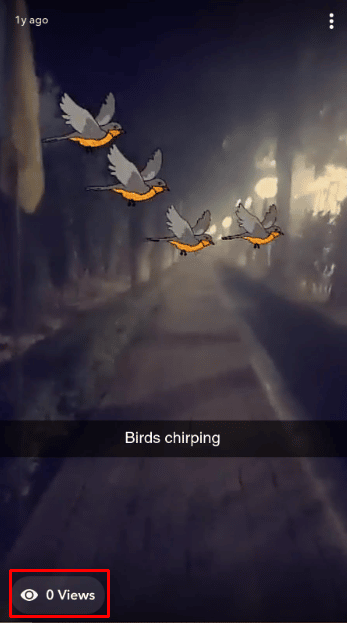
Képes képernyőképet készíteni a Snapchatről anélkül, hogy tudnák?
Nem. Ha képernyőképeket készít más felhasználók pillanatfelvételeiről, a másik személy értesítést kap.
Hogyan menthetsz képeket a Snapchaten képernyőkép nélkül?
Íme egy útmutató arról, hogyan menthet képeket a Snapchatre képernyőkép vagy titkos képernyőkép nélküli Snapchat nélkül.
1. Nyissa meg a Snapchat alkalmazást okostelefonján.
2. Keresse meg a menteni kívánt Snapchat-képet.
3. Nyomja meg hosszan a kívánt képet a képmenü eléréséhez.
4. Érintse meg a Mentés a kameratekercsbe opciót.
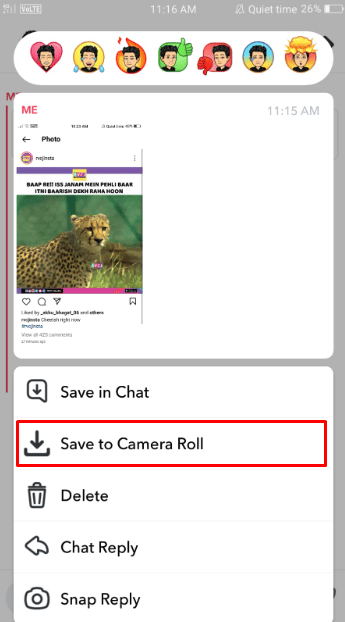
A kép mentésre kerül a képgalériába.
A Snapchat rögzíti a képernyőt?
Nem, a Snapchat nem rögzít képernyőket.
Hogyan készíthet képernyőképet a Snapchaten anélkül, hogy tudnának iPhone-on?
Íme egy útmutató arról, hogyan készíthet képernyőképet a Snapchatről anélkül, hogy tudnának iPhone-on néhány egyszerű lépésben.
Megjegyzés: A megadott módszer iPhone 13 felhasználókra vonatkozik.
1. Nyissa meg a Snapchat alkalmazást iPhone-ján.
2. Nyissa meg a képernyőképet készíteni kívánt pillanatképet.
3. Húzza le a képernyőt a Vezérlőközpont menü megnyitásához.
4. Érintse meg a Felvétel ikont a menüben.
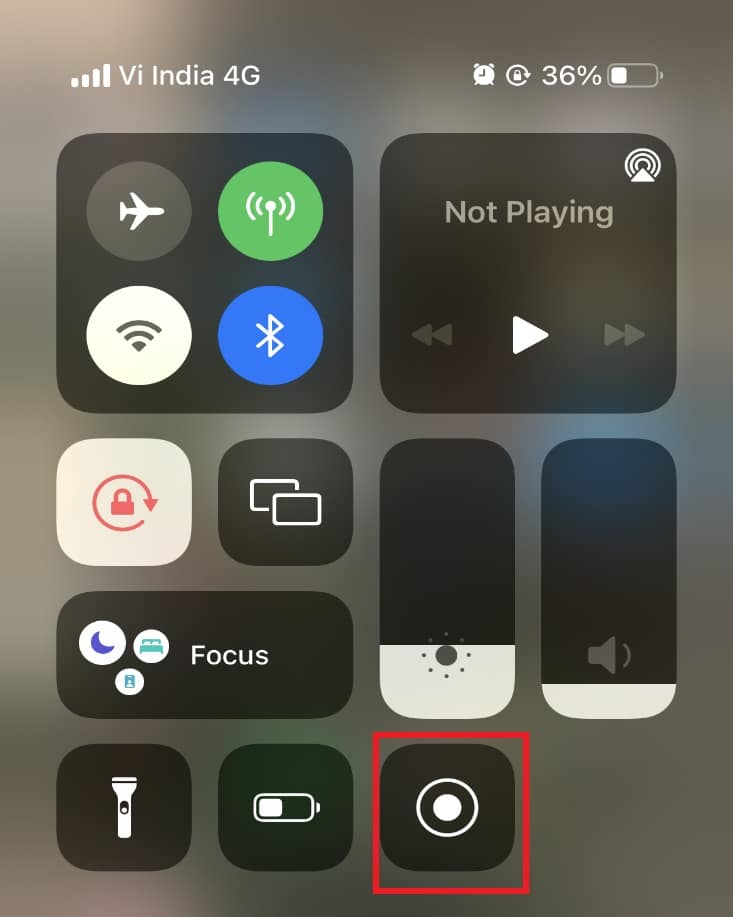
5. Játssza le a kívánt pillanatot, és hagyja rögzíteni.
6. Érintse meg ismét a Felvétel ikont a felvétel elmentéséhez.
7. Ezután navigáljon a mentett felvételhez, és készítse el a képernyőkép kívánt részét.
***
Reméljük, hogy megtanulta, hogyan készíthet titokban képernyőképet a Snapchatről, és hogyan mentheti el a képeket a Snapchatben képernyőképezés nélkül. Kérdéseivel és javaslataival nyugodtan forduljon hozzánk az alábbi megjegyzések részben. Azt is tudassa velünk, hogy miről szeretne tudni legközelebb.

